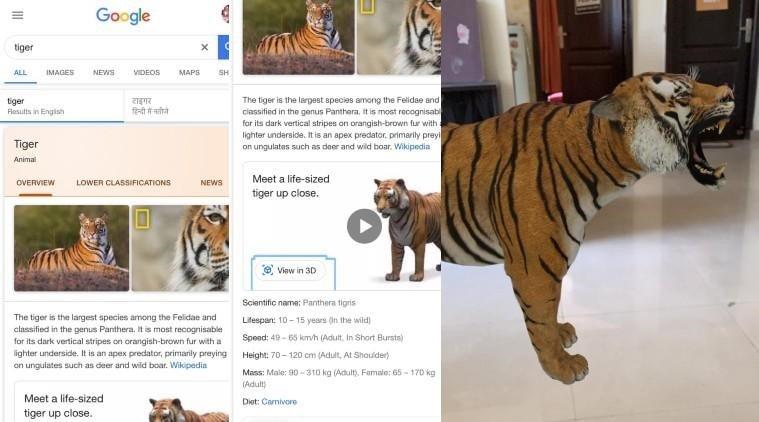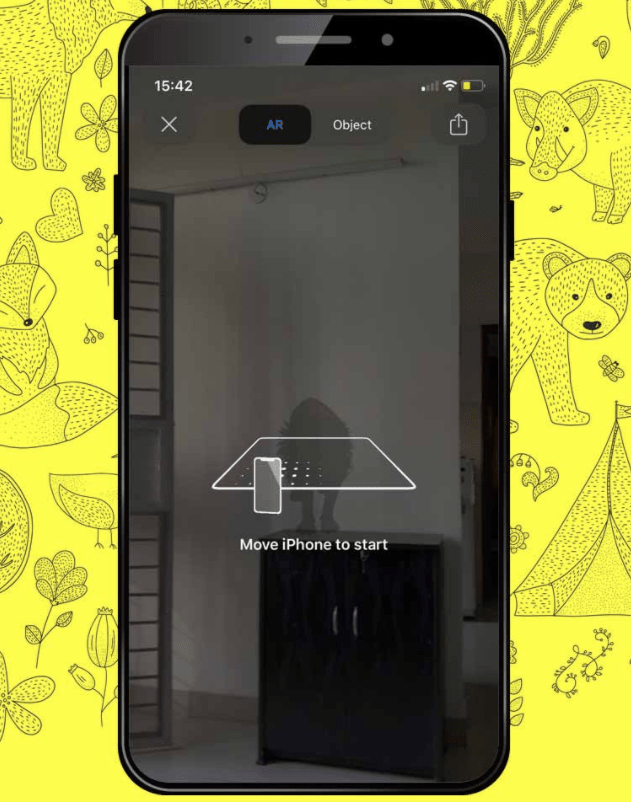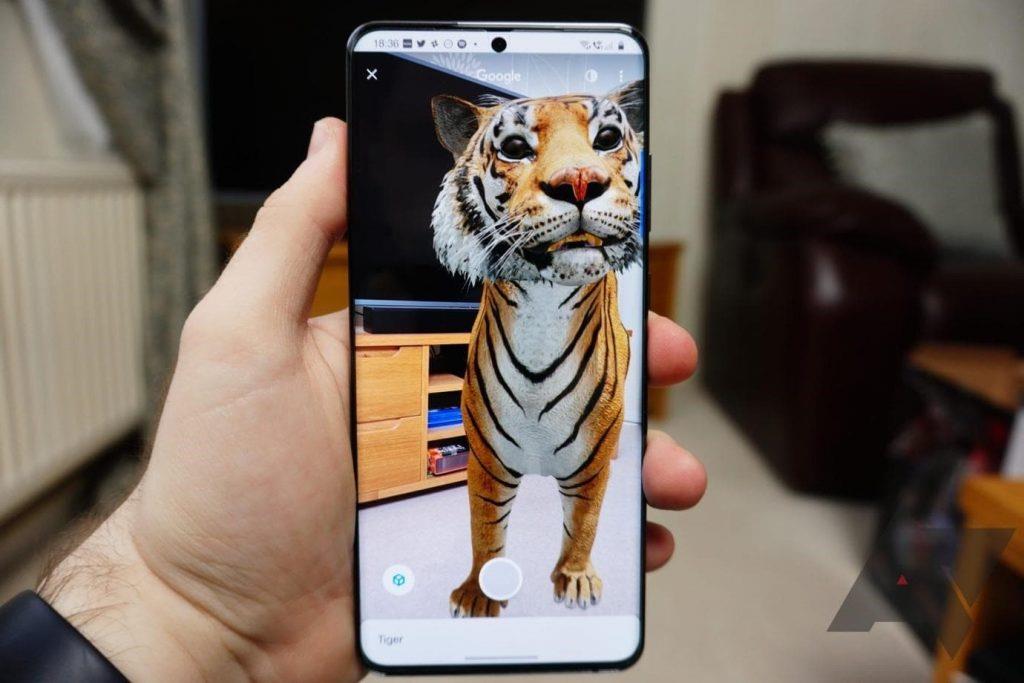Няколко месеца, които биха могли да си представят, че оставането вкъщи е най-супергеройното нещо, което можете да направите, за да спасите живота си. Странно, нали? На фона на тази епидемия от коронавирус целият ни живот вече е онлайн. Независимо дали става дума за свързване с вашите съотборници чрез виртуални срещи, игра на игри, проверка на новинарската емисия в социалните медии, ние сме залепени за нашите устройства. Това е най-несигурното време в живота ни и нямаме представа кога нормалността ще се възстанови.
Източник на изображението: CNET
Е, освен безполезното убиване на времето, има много неща, които могат да се направят в този период, за да се забавлявате. Представете си, че живеете живот с кралски размери с вашия домашен любимец тигър или вълк, който ви следва навсякъде из къщата. Звучи невероятно безумно, нали? Не, тази идея вече не е фиктивна. Благодарение на Google 3D Animals!
Нека да разберем всичко за Google 3D Animals, как да ги използвате и всичко, което трябва да знаете по тази тема.
Какво представляват Google 3D Animals?

Източник на изображението: Columbus Navigator
Google обяви куп 3D животни през 2019 г., но това беше една от най-пренебрегваните функции и не много от нас са наясно с това. Функцията 3D Animals беше пусната от Google миналата година, което ни отвежда една крачка по-близо до разширената реалност. И вярвате или не, но няма по-добро време от Карантина да използвате и изследвате тази функция. Освен това децата ви ще ви обичат за това, гарантирано.
По-рано, когато Google пусна тази функция, тя поддържаше само няколко животни. Все пак, сега можете да се възползвате максимално от изживяването си с разширена реалност и да използвате различни 3D животни, включително тигър, императорски пингвин, панда, лъв, кон, змия, костенурка, вълк и много други животни, за да ви дадат компания в тази фаза на блокиране.
Как да използвате Google 3D Animals
Използването на Google 3D Animals е доста просто. Не се нуждаете от оборудване за виртуална реалност, нито трябва да харчите допълнителни разходи. Можете да използвате Google 3D Animals на вашия смартфон. Да, така е. Искате ли да знаете повече? Прочетете нататък.
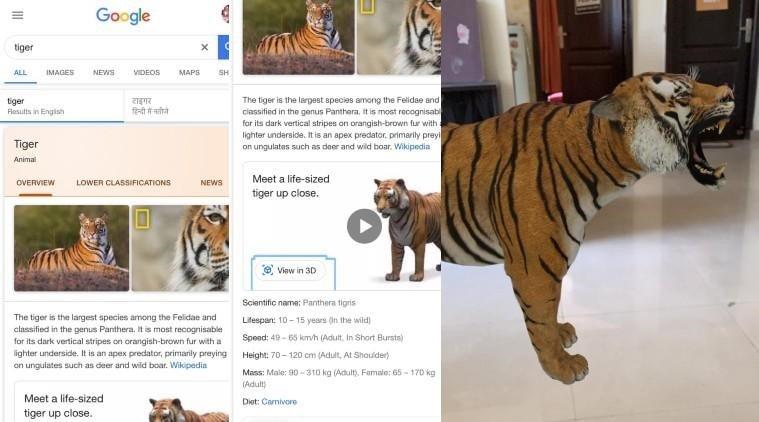
Източник на изображението: The Indian Express
На вашия смартфон отворете браузъра Google Chrome. Потребителите на iPhone също могат да изберат браузъра Safari.
Когато се появи началният екран на Google, въведете името на което и да е животно в лентата за търсене, кажете „Тигър“ и след това натиснете Enter.
Източник на изображението: 9 до 5 Google
След като Google покаже резултата, обърнете специално внимание на прозореца за преглед и потърсете опцията „Преглед в 3D“. Ще намерите тази опция точно под мястото, където информацията завършва.
В 3D режим ще бъдете подканени да преместите смартфона си от един ъгъл на стаята в друг. Продължавайте да местите телефона си, така че Google да сканира околността, преди да постави 3D животното на екрана.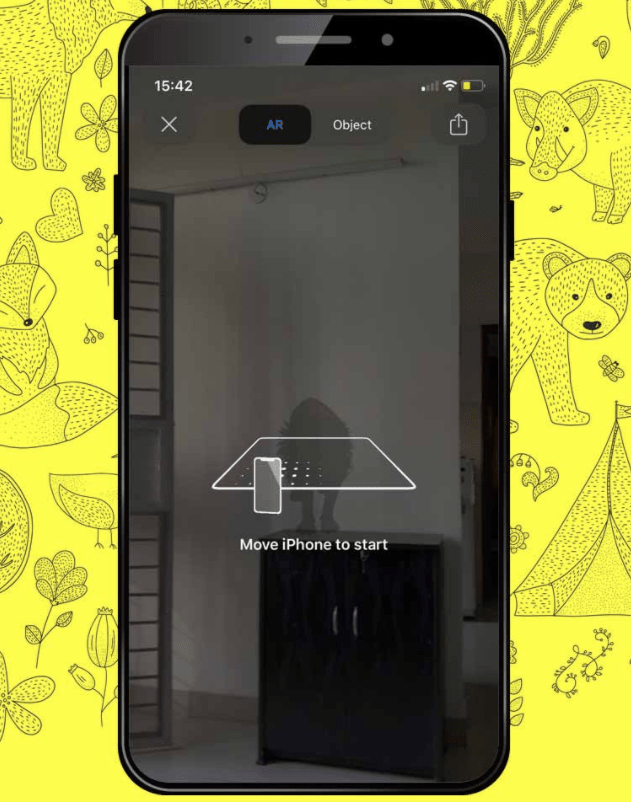
Когато Google приключи със сканирането на околността, 3D животното ще се появи на екрана. Представете си живо, подвижно диво животно, което превърта през всекидневната ви. Луд нали?
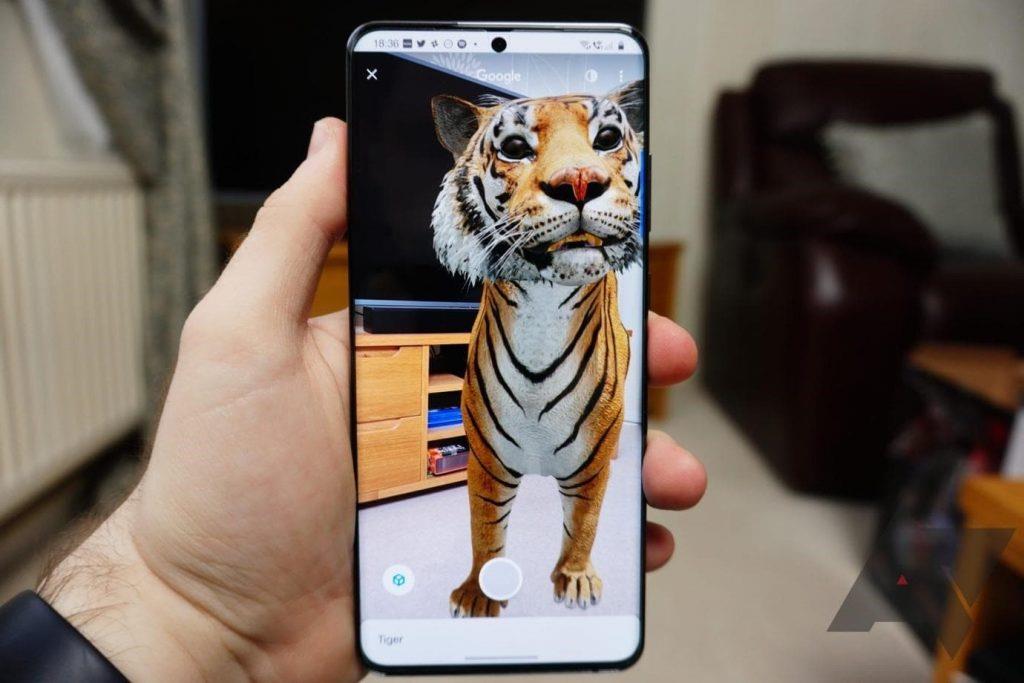
Източник на изображението: Android Police
Можете също така да увеличите/намалите 3D животното, за да увеличите/намалите размера. Освен това можете дори да плъзнете и поставите 3D обекта където пожелаете.
Въпреки това, имайте предвид, че функцията Google 3D Animals може да се използва само на вашия смартфон. Ако се опитвате да използвате тази функция на вашия работен плот или лаптоп, тогава няма да намерите опцията „Преглед в 3D“ там.
Професионален съвет: Отегчена е да гледате животни? Предполагам, че е време да опитате нещо ново. Какво ще кажете за планетите? Въведете произволно име на планета в полето за търсене на Google и натиснете Enter, за да гледате планети в 3D режим. (Да, можете да ни благодарите по-късно)
Прочетете също : Какво е Google Discover Feed и как да го управлявате. Посетете тази връзка .
Източник на изображението: BGR
И това е Wrap
Колко сте любопитни да изпробвате функцията на Google 3D Animals? Можете дори да публикувате екранните снимки в социалните медии, за да удивите приятелите и последователите си. Обзалагаме се, че ще ви попитат; как успяхте да донесете тигър или вълк или каквото и да е AR животно в дома си. И така, готови ли сте да добавите щипка разширена реалност в живота си, за да изгоните скуката от карантината?